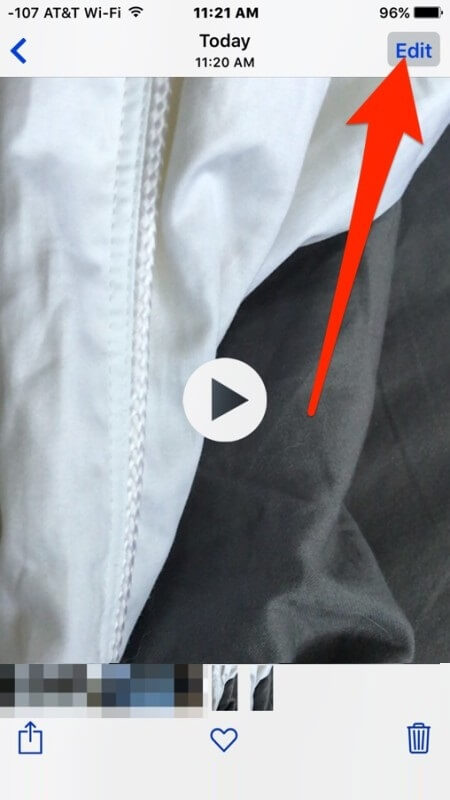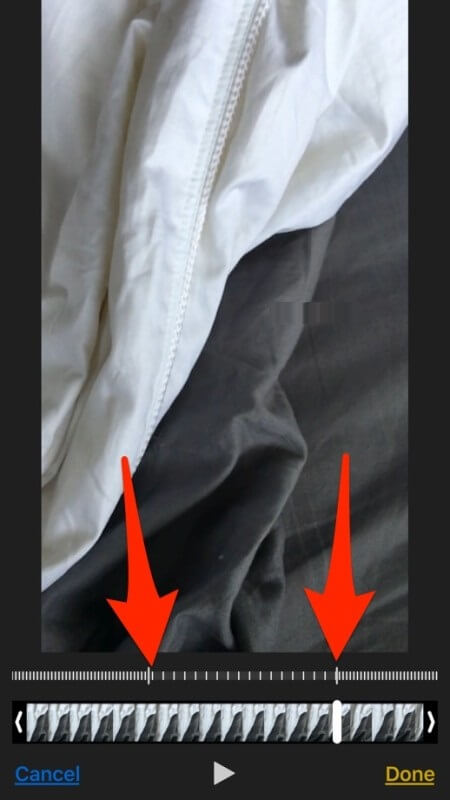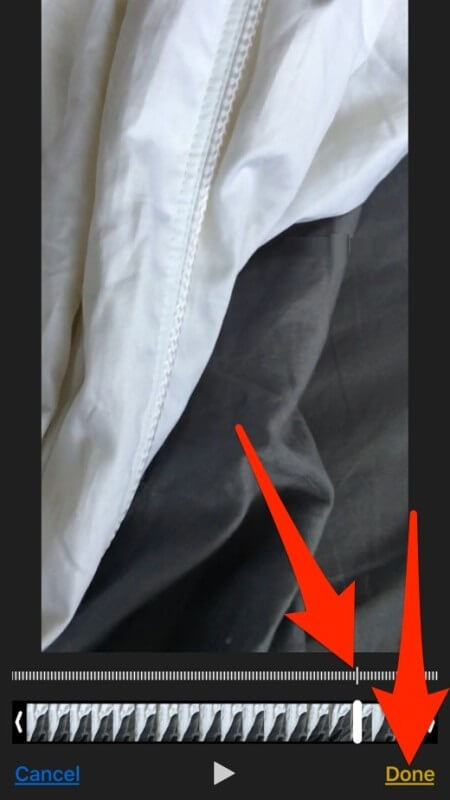Cómo convertir un vídeo a cámara lenta en uno a velocidad regular en el iPhone
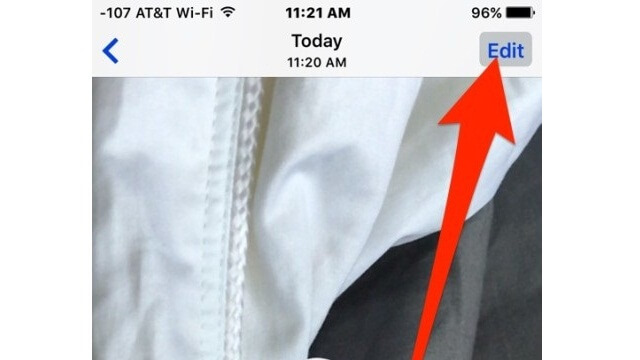
Capturar un vídeo y grabarlo en cámara lenta es un efecto maravilloso, en especial cuando queremos captar algún acontecimiento y una escena que se está grabando. Sin embargo, sí no tenías la intención de grabar el vídeo en cámara lenta de seguro te estás preguntando cómo cambiar el vídeo a una velocidad más aceptable.
Convertir cualquier cosa que haya sido capturado en cámara lenta hacia una velocidad normal del vídeo en tu iPhone es muy sencillo. El truco funciona con todo aquella grabación que haya sido grabada a cámara lenta. Pero antes de meterte de lleno a realizar los pasos, debemos advertirte que una vez que hayas cambiado la velocidad de un vídeo, ya no podrás revertir el cambio. A menos que se modifique el archivo original.
Convierte un vídeo a cámara lenta en uno a velocidad regular en tu iPhone o iPad con iOS
Sí utilizas la misma herramienta de ajuste para cambiar la parte del vídeo que se mantiene en cámara lenta, también podrás eliminar los efectos de cámara lenta convirtiéndolos en un vídeo de nuevo pero a velocidad normal:
- Abre la aplicación “Photos” y busca el vídeo a cámara lenta que quieres convertir a velocidad normal.
- Cuando hayas seleccionado el vídeo, dale clic a “Edit”.
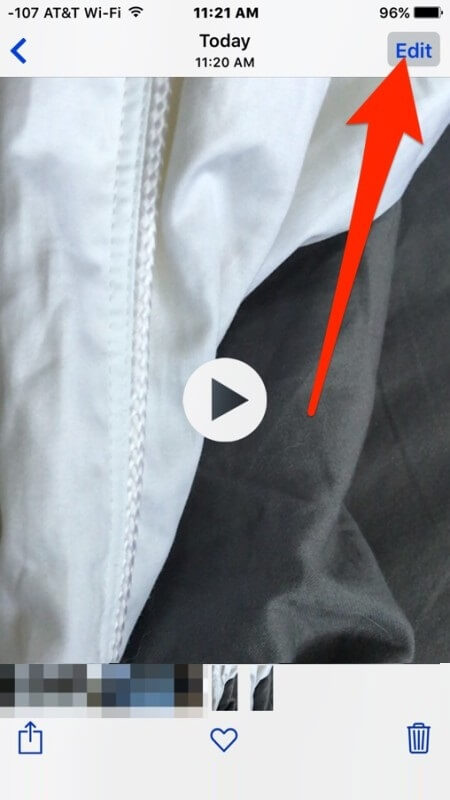
- Busca los dos deslizadores en la línea de tiempo. Utilizando los deslizadores podrás reducir la porción de cámara lenta de la línea de tiempo hasta que se una en una sola. Esto es para eliminar de toda la porción de cámara lenta del vídeo.
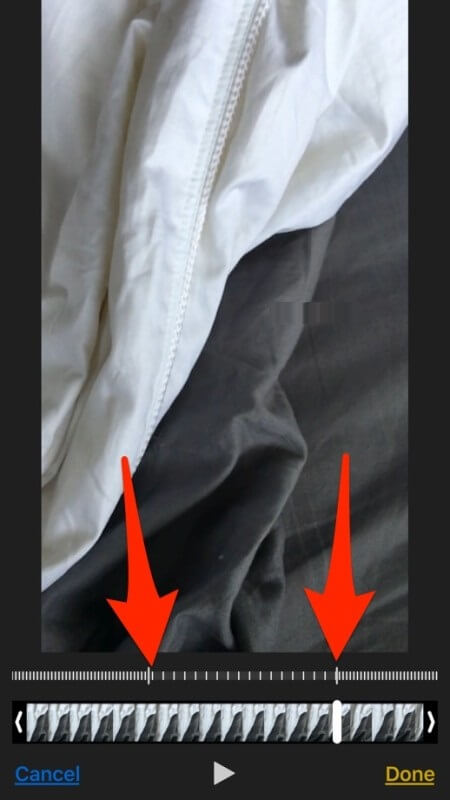
- Pulsa el botón “Done” para que guardes los cambios y listo: ya tendrás tu vídeo a velocidad normal.
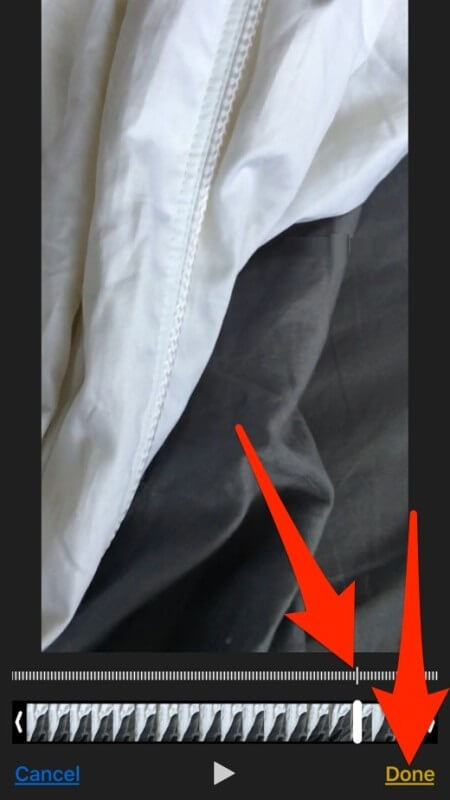
Ahora tendrás tu vídeo a velocidad normal y podrás subirlo a las redes sociales o simplemente guardando en tu teléfono como una película a velocidad normal. Pero claro, hay más formas de convertir un vídeo a cámara lenta. Y es usando iMovie.
Sin embargo, la forma más sencilla y que no requiere de aplicaciones o descargas adicionales, es por medio de la función de Photos, porque sólo hay que jugar un poco con los ajustes y ya. Pero claro, siempre y cuando tengas una versión de iOS actualizada, ya que las versiones anteriores para iPhone y iPad no cuentan con el apoyo adecuado de la cámara y por ende no tendrán la función.